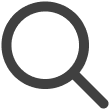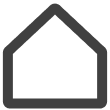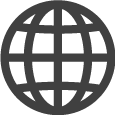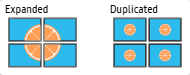Strona szczegółów ekranu
Kliknij miniaturę ekranu, aby wyświetlić powiększony widok ekranu. Po prawej stronie
powiększonego widoku ekranu wyświetlany jest panel zarządzania ekranem, z którego użytkownicy
mogą przeglądać informacje o ekranie lub go kontrolować.
Karta Informacje zawiera informacje o ekranie. Karta Ustawienia służy do konfigurowania ustawień odtwarzania treści.
Aby edytować nazwę ekranu, kliknij  (Zmień nazwę) obok nazwy ekranu u góry.
(Zmień nazwę) obok nazwy ekranu u góry.
-
Niektóre funkcje mogą być ograniczone w zależności od wybranego planu taryfowego.
-
Karta Ustawienia jest wyświetlana tylko po podłączeniu rzeczywistego ekranu Samsung. Ta karta nie pojawia się, jeśli podłączony jest ekran wirtualny.
-
W telewizorze hotelowym daty i godziny zameldowania i wymeldowania można ustawić za pomocą panelu zarządzania ekranem.
Wyświetlanie informacji o ekranie
Wyświetl informacje o ekranie z panelu zarządzania ekranem po prawej stronie ekranu.
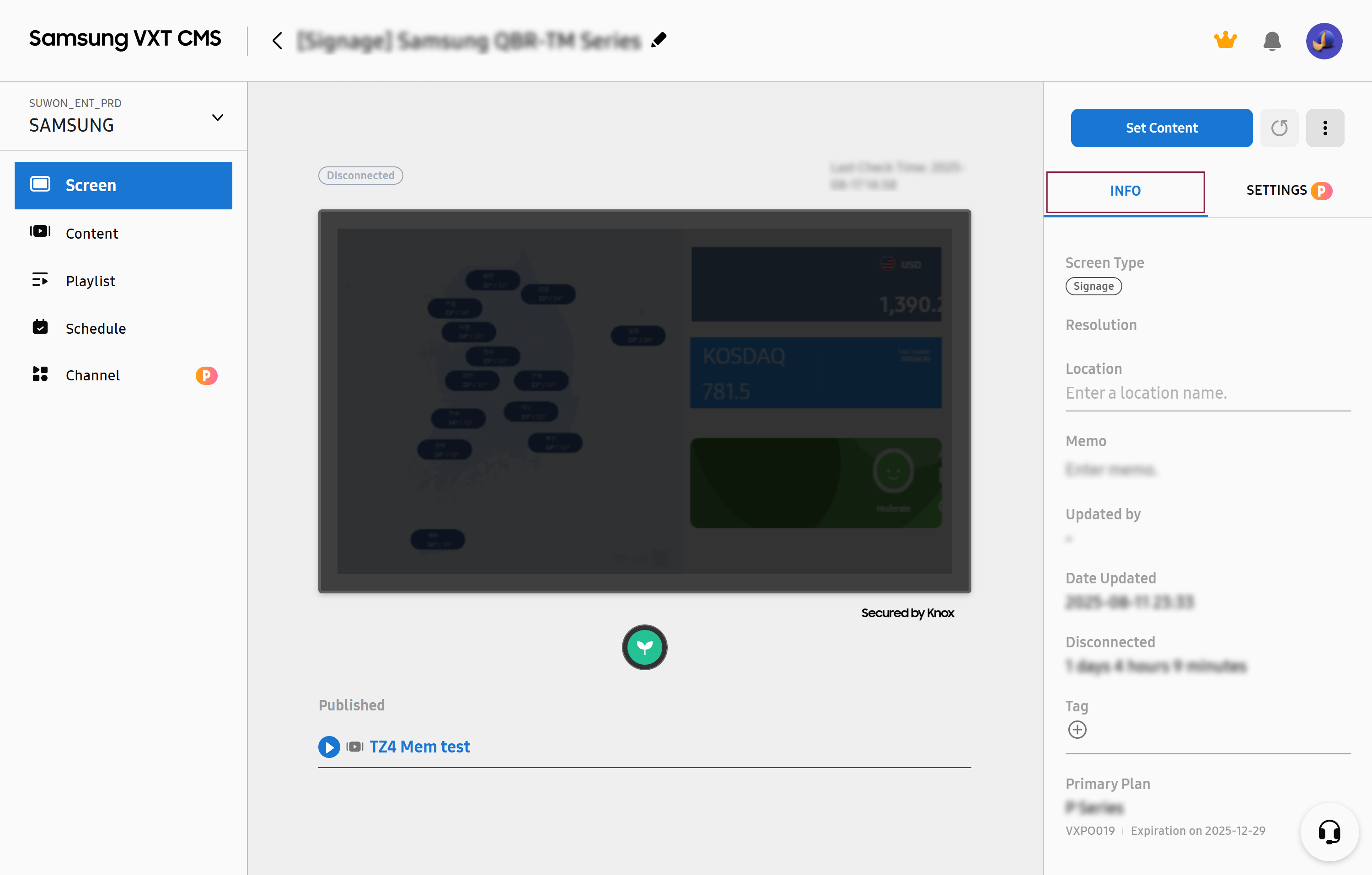 |
|
Element |
Opis |
|---|---|
|
Typ ekranu |
Pokazuje typ ekranu |
|
Rozdzielczość |
Pokazuje rozdzielczość urządzenia. |
|
Lokalizacja |
Określ lokalizację ekranu. |
|
Notatki |
Wprowadź notatki. |
|
Zaktualizowane przez |
Wyświetl osobę, która ostatnio aktualizowała ekran. |
|
Data aktualizacji |
Pokazuje datę ostatniej aktualizacji. |
|
Tagi |
Wprowadź tagi. |
|
Plan podstawowy |
Pokazuje informacje o używanym planie taryfowym. |
|
Pokaż szczegóły |
Wyświetl inne szczegóły. |
|
Opublikowane |
|
Konfigurowanie ustawień ekranu
Skonfiguruj ustawienia ekranu, takie jak automatyczne wyłączanie, czas odświeżania, zmiana orientacji ekranu, aktualizacja oprogramowania i zabezpieczenia.
-
Wyświetlane elementy ustawień mogą się różnić w zależności od funkcji obsługiwanych przez produkt.
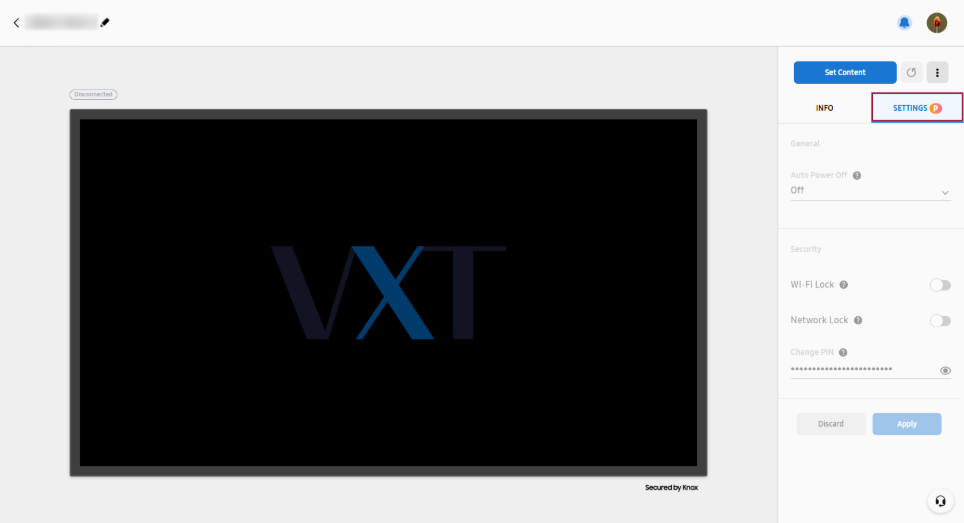 |
|
Element |
Opis |
|---|---|
|
Automatyczne wyłączanie |
Automatycznie wyłączaj ekran, jeśli jest bezczynny przez określony czas. |
|
Aplikacja niestandardowa |
Użyj aplikacji zdefiniowanej przez użytkownika zamiast odtwarzacza VXT. |
|
Konfiguracja zdalna |
Utrzymuj zasilanie sieciowe włączone, nawet jeśli ekran jest wyłączony. |
|
Aktualizacja oprogramowania |
Sprawdź dostępność nowych aktualizacji oprogramowania i zainstaluj je, jeśli to konieczne. |
|
Orientacja ekranu |
Wybierz orientację ekranu. |
|
Rozdzielczość odtwarzacza VXT |
Określ rozdzielczość. |
|
Bezpieczeństwo |
Skonfiguruj ustawienia zabezpieczeń. |
|
Sposób odtwarzania |
Ustaw metodę odtwarzania na Rozszerzony lub Zduplikowany.
|
|
Wielosterefowe sterowanie |
Steruj wieloma ekranami jednocześnie.
|
Zarządzanie ustawieniami wyświetlania ekranu
Ustaw orientację wyświetlania rzeczywistego ekranu i rozdzielczość odtwarzacza VXT.
Zmiana orientacji wyświetlania
Obróć treść, aby dopasować ją do fizycznej orientacji ekranu.
-
Ta funkcja może nie być wyświetlana, w zależności od produktu i środowiska użytkowania.
-
Kliknij kartę Ustawienia po prawej stronie docelowego ekranu.
-
W sekcji Ogólne ustaw Orientacja ekranu na Poziomo lub Pionowo.
Wyświetlanie rozdzielczości odtwarzacza VXT
Wyświetl rozdzielczość odtwarzacza VXT. Rozdzielczość odtwarzacza VXT może różnić się od rzeczywistej rozdzielczości wyświetlacza.
-
Kliknij kartę Ustawienia po prawej stronie docelowego ekranu.
-
Rozdzielczość można dostosować, wprowadzając liczbę z pola Rozdzielczość odtwarzacza VXT w sekcji Ogólne.
Automatyczne wyłączanie ekranu
Ustaw czas automatycznego wyłączania ekranu, gdy był bezczynny przez jakiś czas.
-
Nie można tego ustawić z poziomu odtwarzacza Windows ani Android.
-
Kliknij kartę Ustawienia po prawej stronie docelowego ekranu.
-
W sekcji Ogólne użyj opcji Automatyczne wyłączanie, aby ustawić czas automatycznego wyłączania ekranu.
Odtwarzanie treści za pomocą aplikacji określonej przez użytkownika
Odtwarzacz VXT nie jest uruchamiany, a treści są wyświetlane przy użyciu aplikacji określonej przez użytkownika. Aplikacja określona przez użytkownika jest uruchamiana po włączeniu ekranu.
-
Kliknij kartę USTAWIENIA po prawej stronie docelowego ekranu.
-
Wpisz URL aplikacji, którą chcesz uruchomić, w polu Aplikacja niestandardowa.
Konfigurowanie ustawień sterowania zdalnego
Włącz lub wyłącz funkcję sterowania zdalnego, gdy ekran jest wyłączony. Można wybrać, czy zdalnie włączać czy wyłączać ekran, nawet gdy jest wyłączony.
-
Kliknij kartę Ustawienia po prawej stronie docelowego ekranu.
-
Włącz przełącznik dla Konfiguracja zdalna.
Aktualizowanie oprogramowania ekranu
Sprawdź dostępność nowych aktualizacji oprogramowania i zaktualizuj oprogramowanie ekranu, jeśli to konieczne.
-
Funkcja aktualizacji ekranu nie jest dostępna w odtwarzaczu Windows i Android.
-
Kliknij kartę Ustawienia po prawej stronie docelowego ekranu.
-
W sekcji Ogólne kliknij przycisk Aktualizuj w Aktualizacja oprogramowania.
-
Po zakończeniu procesu kliknij przycisk Zastosuj, aby zastosować zmiany.
Konfigurowanie ustawień zabezpieczeń ekranu
Zapobiegaj nieautoryzowanemu dostępowi do ekranów lub ich kontrolowaniu przez nieuprawnionych użytkowników oraz wzmocnij bezpieczeństwo swoich treści i ekranów.
-
Kliknij kartę Ustawienia po prawej stronie docelowego ekranu.
-
Zaznacz elementy Bezpieczeństwo i skonfiguruj ustawienia blokady dla każdego elementu.
-
Niektóre elementy mogą nie być dostępne, w zależności od typu ekranu.
-
|
Element |
Opis |
|---|---|
|
Blokada Bluetooth |
Ogranicza połączenia Bluetooth, aby zapobiec nieautoryzowanemu dostępowi przez Bluetooth. |
|
Blokada USB |
Ogranicza połączenia USB, aby zapobiec podłączaniu urządzeń zewnętrznych przez porty USB. |
|
Blokada Wi-Fi |
Ogranicza połączenia Wi-Fi, aby zapobiec dostępowi przez sieci bezprzewodowe i wzmocnić bezpieczeństwo sieci. |
|
Blokada sieci |
|
|
Blokada pilota |
Zapobiega sterowaniu za pomocą fizycznego pilota w miejscach, w których zainstalowane są rzeczywiste ekrany. |
|
Blokada przycisków panelu |
Zapobiega sterowaniu za pomocą przycisków na ekranie w miejscach, w których zainstalowane są rzeczywiste ekrany. |
|
Blokada monitorowania ekranu |
Zapobiega wyświetlaniu ekranu z VXT CMS. Ta opcja jest włączona tylko dla użytkowników z rolą Właściciel lub Administrator. |
|
Zmień PIN |
Zmień PIN dla dostępu do ekranu. |
Ustawianie metody odtwarzania ściany ekranów
Dostępne są dwie metody odtwarzania ściany ekranów; metodę odtwarzania ściany ekranów można ustawić w zależności od typu zsynchronizowanej listy odtwarzania, korzystając z menu ustawień.
-
Ta funkcja jest dostępna tylko na ekranach skonfigurowanych jako ściana ekranów.
-
Aby uzyskać więcej informacji na temat ścian ekranów, zobacz następującą sekcję.
Jednoczesne sterowanie ekranami ściany ekranów
Jednocześnie steruj wieloma ekranami skonfigurowanymi jako ściana ekranów.
-
Ta funkcja jest dostępna tylko na ekranach skonfigurowanych jako ściana ekranów.
-
Aby uzyskać szczegółowe informacje na temat jednoczesnego sterowania wieloma ekranami ściany ekranów, zobacz następującą sekcję:
Uzyskiwanie raportów o stanie ekranu
Monitoruj stan ekranu w czasie rzeczywistym i skonfiguruj tak, aby powiadomienia były dostarczane, gdy spodziewane są lub wykryte zostaną problemy. Dostarczane są raporty o problemach, a także rozwiązania ich rozwiązania. Ustaw okresowe przesyłanie raportów o stanie ekranu pocztą e-mail.
-
Ta funkcja może nie być obsługiwana, w zależności od używanego planu taryfowego.
-
Kliknij
 (Powiadomienie) w prawym górnym rogu ekranu głównego VXT CMS.
(Powiadomienie) w prawym górnym rogu ekranu głównego VXT CMS. -
Wybierz kartę Wczesne ostrzeganie.
-
Wybierz częstotliwość i elementy raportów, które chcesz otrzymywać, i wybierz odbiorców.
-
Jeśli użytkownicy, którzy mają być ustawieni jako odbiorcy, nie są znalezieni na liście odbiorców, kliknij przycisk Dodaj użytkownika w prawym górnym rogu listy, aby dodać użytkowników.
-
-
Kliknij Zapisz, aby zapisać skonfigurowane ustawienia.
-
Jeśli nie zostaną wybrane żadne elementy raportu, e-maile z raportami nie będą wysyłane, nawet jeśli ustawiona zostanie częstotliwość raportów.
-
Wykrywalne problemy
Problemy, które można wykryć za pomocą funkcji Wczesne ostrzeganie, są następujące:
-
Rozłączenie ekranu podczas godzin pracy
-
Wyświetlanie treści innych niż aplikacja VXT Player
-
Problemy z oprogramowaniem
-
Niestabilne połączenie sieciowe
-
Przegrzanie ekranu
-
Awarie sprzętu, takie jak wentylatory, ekrany lub panele